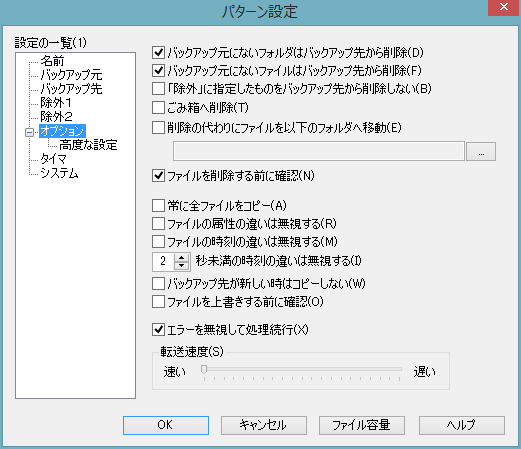
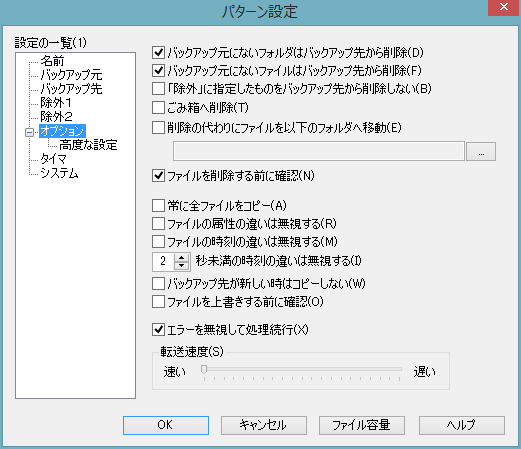
■バックアップ元にないフォルダはバックアップ先から削除
バックアップ元にないフォルダを、バックアップ先から削除します。フォルダの構成が、バックアップ元と同一になります。
■バックアップ元にないファイルはバックアップ先から削除
バックアップ元にないファイルを、バックアップ先から削除します。
■「除外」に指定したものをバックアップ先から削除しない
バックアップしないフォルダ、バックアップしないファイルで指定したものがバックアップ先に存在する時、それらをバックアップ先から削除しないようにします。
(更新も削除もされない状態で残ることになります)
■ごみ箱へ削除
ファイルを削除する際、Windowsのごみ箱に入れます。
■削除の代わりにファイルを以下のフォルダへ移動
ファイルを削除する際、削除する代わりにファイルを指定のフォルダへ移動します。
バックアップ先が、USBメモリなどのごみ箱がないドライブの場合、ごみ箱へ削除ができません。
そのような場合でも、削除したファイルを念のため残しておきたいような時に、このオプションを使用します。
削除するはずだったファイルは、指定のフォルダへ移動して、削除の代わりとします。
フォルダは、バックアップ元のドライブ、バックアップ先のドライブに関わりなく、任意のドライブを指定できます。
ただし、存在するフォルダでなければ指定できません。「...」ボタンを押して、フォルダを選んでください。
■ファイルを削除する前に確認
バックアップ先のファイル、フォルダを削除する前に、確認のウインドウを表示します。
■常に全ファイルをコピー
全てのファイルを必ずコピーします。
通常はファイルのタイムスタンプとファイルのサイズを比較し、更新されたものだけをコピーします。
■ファイルの属性の違いは無視する
バックアップ元とバックアップ先に同じファイルがあり、ファイルの属性だけが違うときは、同じファイルであるものとして扱います。
この設定がOFFの時は、バックアップ元のファイルの属性をバックアップ先のファイルにコピーします。
■ファイルの時刻の違いは無視する
バックアップ元とバックアップ先に同じファイルがあり、ファイルの時刻だけが違うときは、同じファイルであるものとして扱います。
■x秒未満の時間の誤差は無視する
バックアップ元とバックアップ先に同じ名前のファイルがあるときに、それぞれのファイルの時刻の差がx秒未満のときは、同じ時刻のファイルとして扱います。
バックアップ元とバックアップ先のメディアやOSの違いにより、記憶できる時刻の精度が異なるため、バックアップしたファイルの時刻がわずかに異なる場合があります。そのような誤差を無視するための項目です。
■バックアップ先が新しい時はコピーしない
バックアップ先にバックアップ元より日付が新しいファイルがある時は、ファイルのコピーを行いません。
通常は、タイムスタンプが異なっていれば必ずファイルをコピーします。
■ファイルを上書きする前に確認
バックアップ先のファイルを上書きするときに、確認のウインドウを表示します。
■エラーを無視して処理続行
バックアップ中にエラーが起きても、処理を続行します。
ただし、バックアップ元の検索中にエラーが発生した場合は、エラーを表示して処理を中止します。
■転送速度
MO等にバックアップする時、転送速度が速いとWindowsがエラーを起こす場合があります。そのような場合のために速度を遅くすることができます。
■ファイル容量
現在設定しているパターンで、バックアップ元にあるファイルの総容量を調査します。